Cómo editar PDF en línea gratis: alternativa a SmallPdf
Quieres editar archivos PDF en línea de forma gratuita y ¿está buscando una alternativa válida a SmallPdf, cuyo límite es el de poder aplicar cambios a un solo archivo PDF por día? Entonces debes saber absolutamente PDF Bob de Helado Aplicaciones.
Si está cansado de instalar software en su computadora y está buscando un servicio web que le permita editar PDF en línea gratis agregar textos, notas adhesivas, imágenes, formas, firmas y mucho más, PDF Bob y el el mejor editor de PDF en línea gratuito que le permite editar un archivo PDF en línea rápidamente y con herramientas altamente profesionales.
Las características de PDF Bob
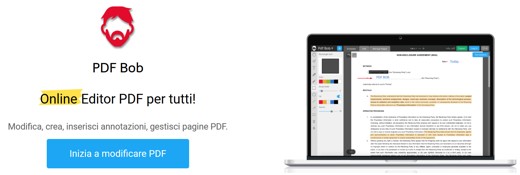
El formato PDF es conveniente, comprimido, seguro y permite crear documentos que pueden incluir imágenes, texto, tablas y mucho más.
Existen muchas aplicaciones dedicadas a crear y editar estos archivos, pero si no quieres instalar nada en tu PC y más aún quieres evitar gastar dinero, PDF Bob ofrece funciones avanzadas en el editar un archivo PDF, simple y rápido, y para ejecutar a través de su navegador y una conexión a Internet.
Con PDF Bob no solo puede agregar comentarios o texto a archivos PDF, sino que también puede crear, editar, reorganizar, administrar, combinar archivos PDF, exportarlos de PDF a Word, JPG, PNG y mucho más.
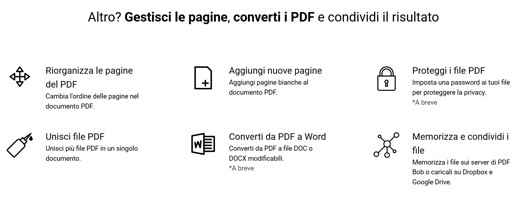
Antes de explicar el funcionamiento sobre cómo editar un PDF, aquí está la lista de características de este espléndido servicio en línea:
- Herramienta de texto: Agregue comentarios en el documento.
- Publícalo: deje notas en cada página.
- Herramienta de resaltado: Subraya o reduce el texto de la página.
- Herramienta formas: inserta rectángulos, círculos, líneas y flechas donde quieras.
- Herramienta Lápiz: Agregue anotaciones a mano alzada con el mouse.
- Añadir imagen– Inserte JPG, PNG, SVG y otros formatos en sus documentos PDF.
- Reorganizar páginas PDF: cambia el orden de las páginas.
- Agregar nuevas páginas: Agrega páginas en blanco al documento.
- Fusionar archivos PDF– Fusionar varios archivos PDF en un solo documento.
- Almacene y comparta archivos: Almacene archivos en el servidor PDF de Bob o en Dropbox y Google Drive.
Pronto PDF Bob lanzará nuevas opciones interesantes que son:
- Firma PDF: crea una firma para agregarla a tus documentos PDF.
- Insertar hipervínculos: para insertar enlaces salientes.
- Herramienta de censura: para eliminar partes del texto.
- Proteja los archivos PDF: para establecer una contraseña para proteger su archivo.
- Convierta documentos PDF a Word: para convertir el archivo PDF a DOC o DOCX.
Cómo editar PDF en línea gratis con PDF Bob

Ahora que comprende las funciones del editor de PDF PDF Beto entremos al servicio y veamos cómo funciona la edición de PDF en línea, subiéndolo a la plataforma desde su PC o desde un medio de almacenamiento masivo (HD, SSD, pendrive, etc.).
Conéctese al página oficial de PDF Bob y presione el botón Empiece a editar PDF.
En la siguiente pantalla, arrastre el archivo PDF a la nueva página mostrada, correspondiente a la redacción Arrastra y suelta o, alternativamente, haga clic en Subir archivo para seleccionar manualmente el único archivo PDF que desea cargar. Una vez que se complete la operación, espere la carga.
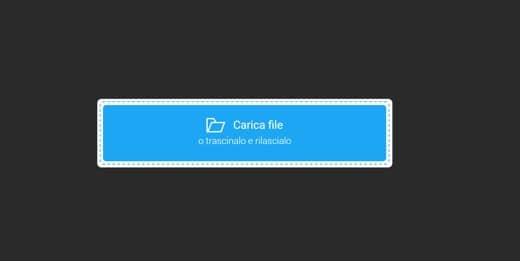
En la columna de la izquierda encontrará la barra de herramientas que contiene opciones útiles para los comandos en la parte superior. Anote, Editar es Administrar páginas. Parte superior derecha: Exportar, Iniciar sesión y un Menú para volver a la página de inicio, cambiar de idioma, informar errores, etc.
Si tiene algo mal, siempre puede usar el flechas izquierda y a la derecha para cancelar la acción.
Anotaciones
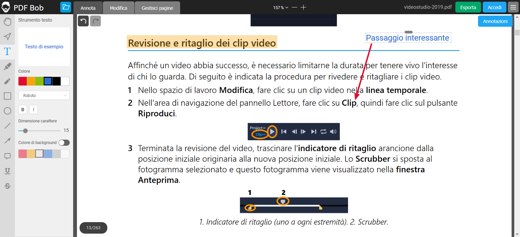
Para ingresar un comentario o seleccionar un texto o publicarlo, presione el botón en la parte superior Anote y elija una de las herramientas en la columna de la izquierda, para resaltar el texto en el centro de la página.
Considera que si tienes un documento PDF con muchas páginas, insertar texto en cualquier formato, subrayar, resaltar o tachar o insertar notas adhesivas, puede ser realmente importante para hacer un seguimiento de los temas que consideras útiles. Arriba a la derecha, presionando el botón Anotación, podrás ver todos los conjuntos de evidencias y a los que puedes asignar un título.
Editar
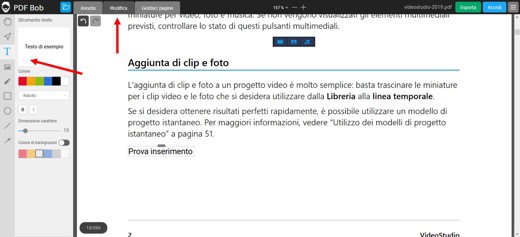
Con el comando en la parte superior Editar puedes acceder a funciones que te permitirán agregar texto, diseño libre, líneas y flechas. A diferencia del Anotaciones, en esta barra también existe la posibilidad de agregar imágenes.
Atención: Con este modo, las opciones de anotar ya no estarán disponibles.
Administrar páginas
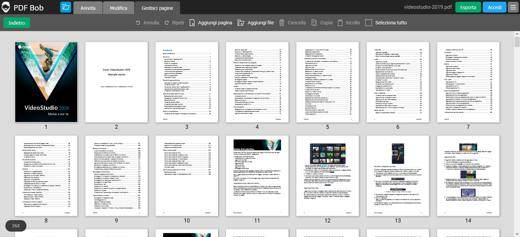
Pulsando el comando Administrar páginas podrá agregar y eliminar páginas o agregar nuevos archivos PDF.
Esto puede resultar útil cuando necesite revisar un archivo PDF existente.
Exportar
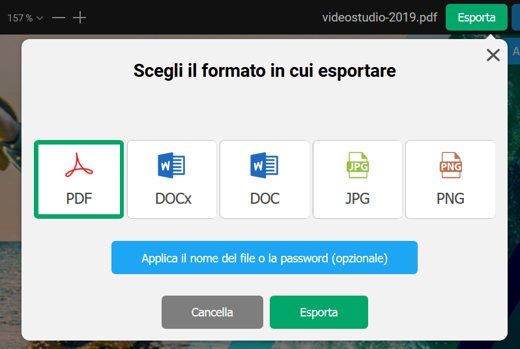
Complete todos los cambios haciendo clic en el botón Exportar se abrirá una ventana donde podrá elegir el formato de salida entre: PDF, DOC, DOCX, JPG y PNG.
También puede proteger con contraseña este archivo exportado o cambiarle el nombre haciendo clic en Aplicar nombre de archivo o contraseña (opcional).
Una vez que se hayan procesado los cambios, el archivo exportado estará disponible para su descarga.
Iniciar sesión
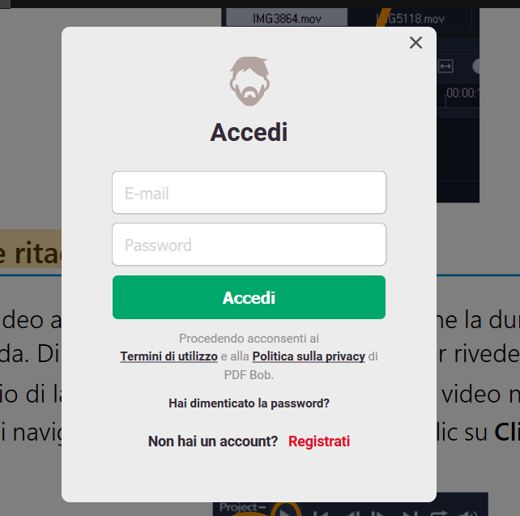
Haciendo clic en Iniciar sesión, PDF Bob también le permite registrarse en su plataforma para continuar editando sus PDF. De esta manera, puede trabajar en diferentes PC y acceder a su repositorio cómo y dónde lo desee. Los archivos PDF se almacenarán en servidores hasta por 7 días.
Conclusiones
Como ha visto en esta guía, PDF Bob Es uno de mejor editor online gratuito que le permite editar un archivo PDF sin necesariamente ser un usuario experto y sin la obligación de utilizar un programa como Adobe Acrobat Reader.
